Hyperlinkin lisääminen tekstiruutuun raportissa
KOSKEE: Power BI Desktopin
Power BI -palvelu
Voit lisätä tekstiruudun raporttiin Power BI Desktopissa tai Power BI -palvelussa. Voit kiinnittää tekstiruudun raportista koontinäyttöön tai lisätä sellaisen suoraan koontinäyttöön. Voit aina lisätä hyperlinkin tekstiruutuun riippumatta siitä, missä tekstiruutu on. Tässä artikkelissa kerrotaan, miten hyperlinkin voi lisätä tekstiruutuun raportissa.
Katso, miten Will Thompson luo tekstiruudun ja lisää siihen hyperlinkin.
Muistiinpano
Tässä videossa saatetaan käyttää Power BI Desktopin tai Power BI -palvelun aiempia versioita.
Lisätietoja hyperlinkkien käytöstä Power BI -taulukoissa ja matriiseissa on kohdassa Hyperlinkkien lisääminen taulukkoon. Saat lisätietoja tekstiruutujen lisäämisestä koontinäyttöön kohdasta Kuvien, videoiden ja muiden lisääminen koontinäyttöön.
Hyperlinkin lisääminen tekstiruutuun
Avaa raportti, luo tekstiruutu ja lisää tekstiä.
Olemassa olevan tekstin valitseminen tai uuden tekstin lisääminen, jos haluat käyttää sitä hyperlinkkinä.
Näyttöön avautuu tekstiruutuvalikko.
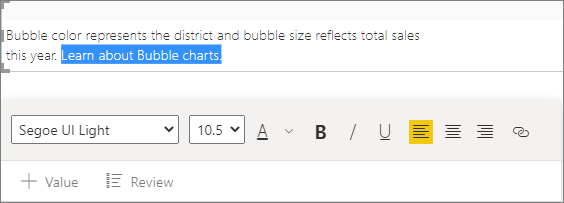
Valitse hyperlinkkikuvake
 tekstiruutuvalikosta.
tekstiruutuvalikosta.Hyperlinkkikenttä näkyy tekstiruutuvalikossa.
Kirjoita tai liitä URL-osoite hyperlinkki-kenttään ja valitse sitten Valmis.

Kokeile linkkiä:
Jos haluat näyttää URL-osoitteen hyperlinkkikentässä, aseta kohdistin mihin tahansa kohtaan uudessa hyperlinkissä tekstiruudussa.
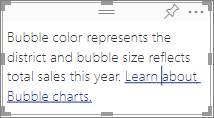

Jos haluat avata sivun uudessa selainikkunassa, valitse URL-osoite hyperlinkki-kentästä.
Poista hyperlinkki
Aseta kohdistin mihin tahansa kohtaan hyperlinkissä tekstiruudussa.
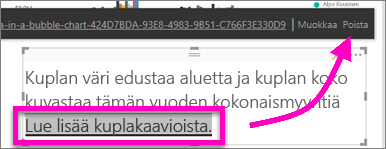
Valitse Poista hyperlinkkivalikosta.
Power BI Desktop poistaa hyperlinkin, mutta jättää tekstin.
Liittyvä sisältö
- Tekstiruutujen, muotojen ja älykkäiden kertomusten visualisointien lisääminen Power BI -raportteihin
Onko sinulla lisää kysymyksiä? Kysy Power BI -yhteisössä.